
Comment transférer des eBooks de la bibliothèque en ligne vers votre liseuse ?
Se lancer avec votre liseuse et la Bibliothèque en ligne
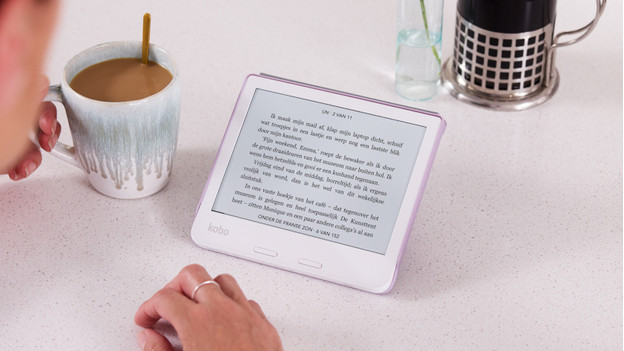
Grâce aux étapes ci-dessous, vous pourrez transférer un eBook prêté sur votre liseuse :
- Installez Adobe Digital Editions
- Autorisez votre ordinateur
- Autorisez votre liseuse
- Choisissez un eBook
- Transférez l'eBook sur votre liseuse
Étape 1 : Installez Adobe Digital Editions

Les eBooks que vous prêtez via la Bibliothèque en ligne sont protégés. C'est pourquoi vous devez utiliser le programme gratuit Adobe Digital Editions (ADE).
- Allez sur le site web d'Adobe. Cliquez en haut à droite sur « Se connecter ». Créez un identifiant Adobe.
- Téléchargez Adobe Digital Editions via cette page.
- Installez le programme sur votre ordinateur.
Attention : la plupart des liseuses sont adaptées à la lecture de livres prêtés, mais pas toutes. Vérifiez dans le mode d'emploi de votre liseuse si elle prend en charge Adobe Digital Rights Management.
Étape 2 : autorisez votre ordinateur

Dès que l'installation est terminée, ouvrez le programme sur votre ordinateur.
- Allez ensuite sur « Assistance » et sélectionnez « Autoriser mon ordinateur ».
- Saisissez votre identifiant Adobe et cliquez sur « Autoriser ».
- Votre ordinateur est maintenant autorisé.
Étape 3 : autorisez votre liseuse
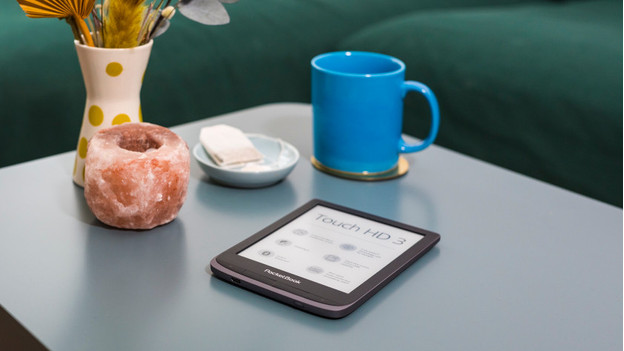
Maintenant, il est temps d'autoriser votre liseuse. Connectez votre liseuse à votre ordinateur avec un câble. Il se peut que vous deviez cliquer sur « Connexion » sur l'écran de votre liseuse.
- Votre liseuse apparaitra dans la colonne de gauche dans Adobe Digital Edition, dans la rubrique « Appareils ». Cliquez sur le nom de votre liseuse.
- Cliquez ensuite sur l'icône en forme d'engrenage et sur « Autoriser un appareil ». Vous verrez votre identifiant Adobe dans l'écran suivant. Cliquez sur « Autoriser ».
- Votre ordinateur et votre liseuse sont maintenant autorisés.
Étape 4 : sélectionnez un eBook
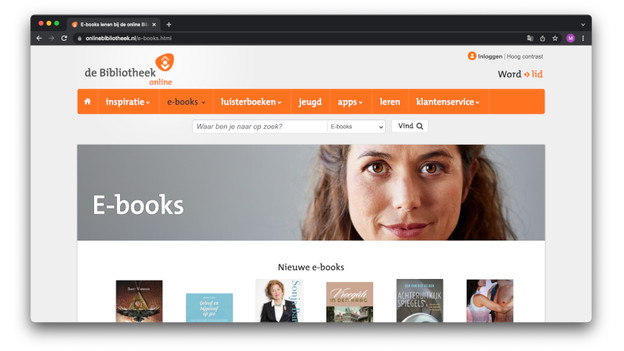
Allez sur le site de la Bibliothèque en ligne et connectez-vous. Vous avez besoin d'un compte avec un abonnement pour prêter des eBooks.
- Consultez la collection intégrale ou cherchez un livre en particulier. Cliquez sur le livre cherché.
- Sur la page qui apparait, cliquez sur « Prêter ». Vous avez maintenant prêté l'eBook.
- Cliquez ensuite sur « Télécharger pour liseuse ». Le fichier est sauvegardé sur votre ordinateur.
Étape 5 : transférez l'eBook prêté sur votre liseuse
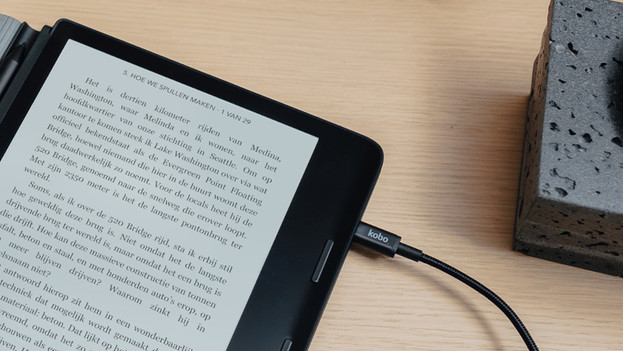
- Ouvrez l'eBook téléchargé avec Adobe Digital Editions.
- Connectez votre liseuse à l'ordinateur.
- Allez dans ADE et dans « Bibliothèque ». Faites un clic droit sur l'eBook.
- Cliquez sur « Copier vers l'ordinateur/appareil » et sélectionnez votre liseuse. Le livre se trouve maintenant sur votre liseuse.
- Déconnectez l'appareil de votre ordinateur et profitez de votre eBook.


